- Autor Lauren Nevill [email protected].
- Public 2023-12-16 18:50.
- Zuletzt bearbeitet 2025-06-01 06:11.
Das Symbol, das in der Adressleiste des Browsers sowie in der Liste der bevorzugten Websites und sogar in der Suchliste der Websites in Yandex angezeigt wird, ist eine sehr nützliche Ergänzung zu anderen Möglichkeiten, um auf Ihre Website aufmerksam zu machen. Im Folgenden wird beschrieben, wie Sie diese Möglichkeit implementieren.
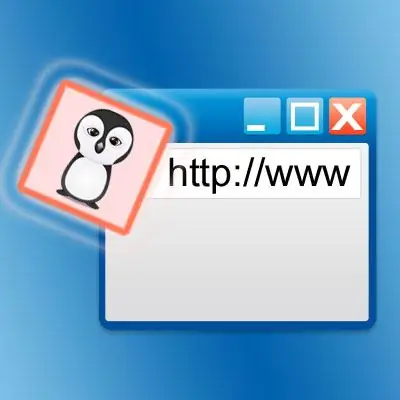
Anleitung
Schritt 1
Dieses Symbol wird normalerweise "Favicon" (Favorite Icon) genannt und ist ein Bild von 16 x 16 Pixeln. Einige moderne Browser können auch große Icons darstellen, aber wenn Ihnen Cross-Browser-Kompatibilität wichtig ist, dann sollten Sie sich an diesem Mindeststandard orientieren, ein solches Bild können Sie in jedem Grafikeditor selbst erstellen. Moderne Browser können Icons sowohl in ihrem nativen ico-Format als auch in den Standard-Grafikformaten gif, png, bmp usw. lesen. Wenn Sie jedoch die maximale Anzahl von Browseränderungen abdecken möchten, sollten Sie sich auf das ico-Format konzentrieren. Es ist möglich, das gewünschte Bild im Editor zu zeichnen, es in einem der Standardformate zu speichern und es dann mit einem der Online-Dienste in das ico-Format zu konvertieren. Einige dieser Dienste können ein Favicon vollständig online anbieten und erstellen.
Schritt 2
Wenn das Icon erstellt ist, sollte es unter dem Namen favicon.ico auf Ihren Website-Server hochgeladen werden. Bei einigen Browsern ist eine solche Benennung des Symbols nicht erforderlich, aber auch hier sollten Sie sich unter Berücksichtigung der maximalen Cross-Browser-Kompatibilität auf die strengsten Anforderungen konzentrieren. Der Download selbst erfolgt am einfachsten über den Dateimanager, der Teil eines Content-Management-Systems oder Administrationsbereichs Ihres Hosting-Providers ist. Am besten legen Sie die Datei im Stammordner der Site ab - hier suchen Browser und Suchroboter standardmäßig danach, wenn im Seitencode keine explizite Adresse angegeben ist.
Schritt 3
Schließlich sollten Sie dem HTML-Quellcode der Site-Seiten einen Hinweis auf das Symbol hinzufügen. Das entsprechende Tag für Internet Explorer sieht so aus: Andere Browser verstehen die unterschiedliche Bedeutung des "rel"-Attributs: Um allen zu gefallen, ist es besser, beides anzugeben. Wenn Sie die Symboldatei nicht im Site-Root, sondern woanders platziert haben, sollten Sie im Attribut "href" den vollständigen Pfad zum Symbol angeben. Diese beiden Zeilen sollten zwischen den Tags und platziert werden. Das heißt, Sie müssen die gewünschte Seite im Seiteneditor des Kontrollsystems öffnen, in den HTML-Code-Bearbeitungsmodus wechseln, die Zeile mit dem Tag suchen und die beiden oben angegebenen Zeilen davor einfügen. Speichern Sie dann Ihre Änderungen an der Seite.






